В този урок ще научите как да създадете професионални брошури с Microsoft Designer, подходящи както за цифрови, така и за печатни формати. Използването на AI-шаблони значително улеснява процеса на дизайн и предлага креативни възможности за изпълнение на вашите идеи. Независимо дали искате да създадете покана за изложба на кучета или вътрешно съобщение за ваш офис, този урок ще ви покаже стъпка по стъпка как да извлечете най-доброто от Microsoft Designer.
Най-важните открития Можете да използвате Microsoft Designer, за да създадете привлекателни брошури, които могат да бъдат изпращани и отпечатвани цифрово. Важно е да отдадете внимание на оформлението и дизайна, за да се уверите, че всичко изглежда професионално. Освен това можете да създадете визуални елементи с помощта на шаблони и AI функции, които ще направят вашите брошури по-привлекателни.
Стъпка по стъпка насоки
За да създадете вашата брошура, следвайте следните стъпки:
1. Изберете брошура и задайте формата на данните
Първо отворете Microsoft Designer и изберете опцията за създаване на брошура в областта за печат. Внимавайте да изберете правилния размер за вашата брошура, който в този случай е 2550 x 3300 пиксела.
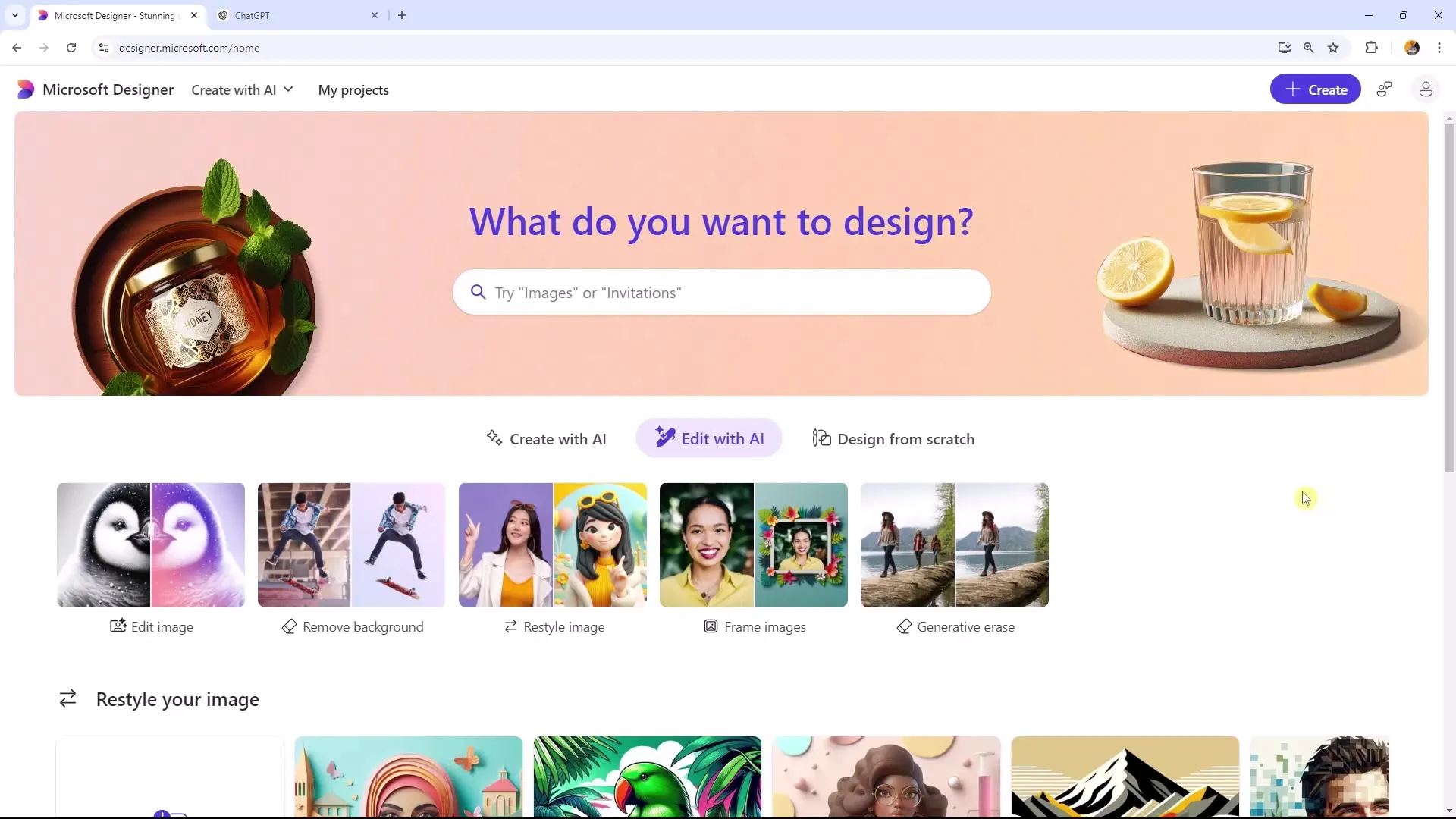
2. Прегледайте и изберете шаблони
Кликнете върху "Templates" и използвайте функцията за търсене, за да намерите специфични шаблони. В този пример можете да търсите "куче", за да намерите подходящ шаблон. Ако обаче не виждате ефективни резултати, можете да разгледате общите шаблони и да изберете такъв, който ви харесва.
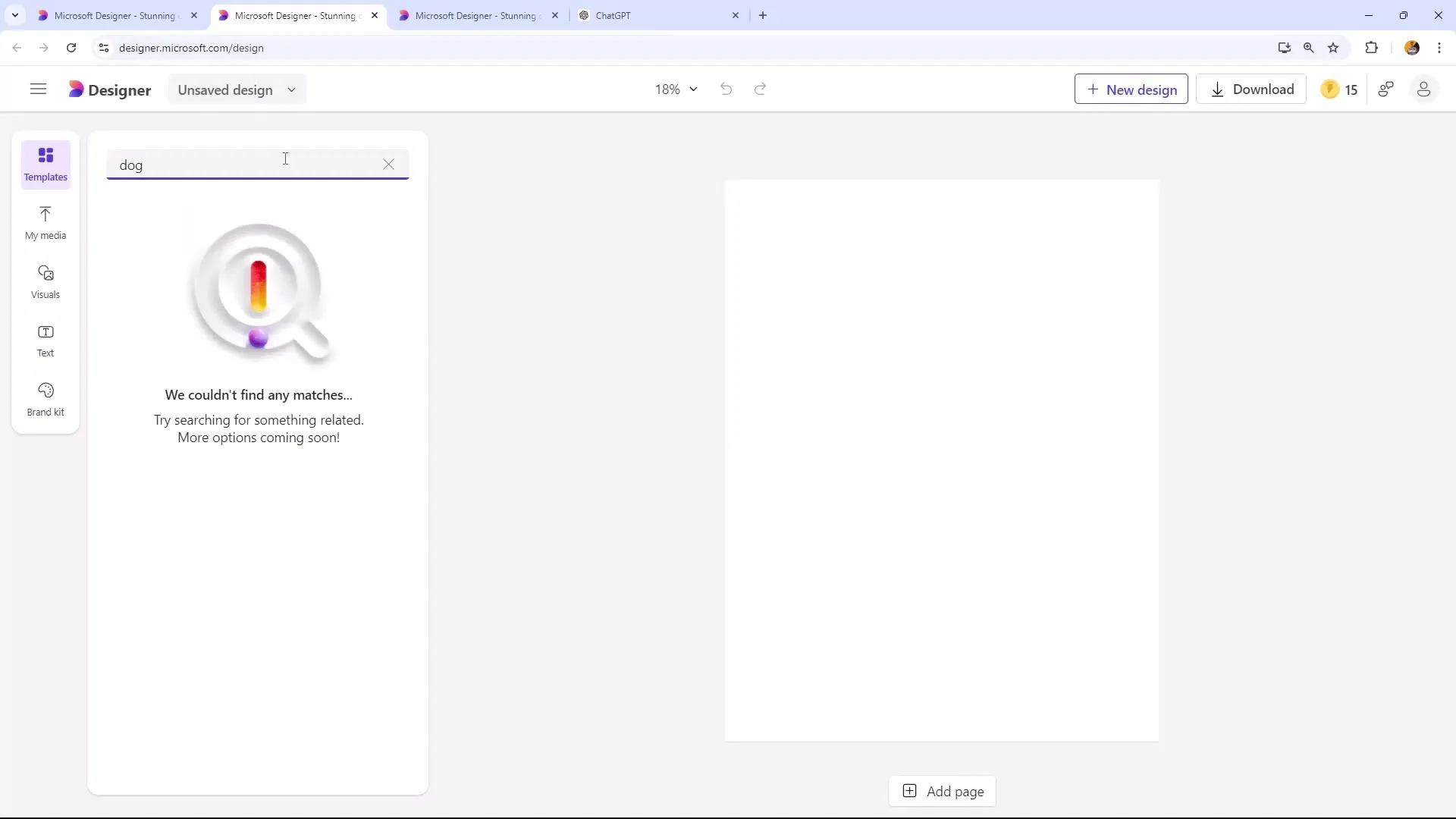
3. Настройте фона и визуалните елементи
За да създадете вашата брошура, искате да настроите фона и визуалните елементи. Можете да изберете фон, който отговаря на вашето събитие или да включите креативни графики, които съответстват на вашата тема.
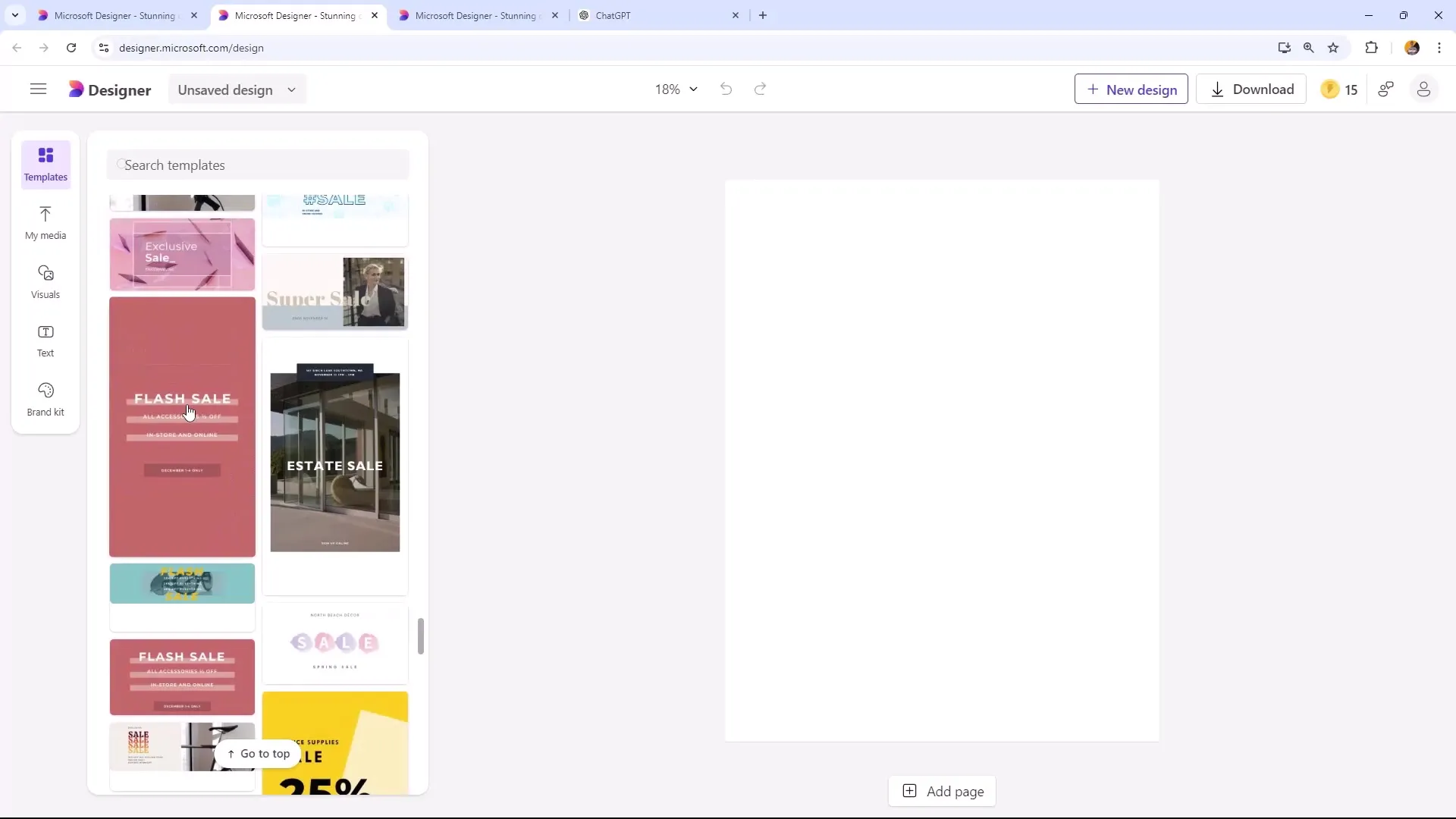
4. Използвайте AI-управлявани изображения и графики
За да направите дизайните си по-индивидуални, можете да използвате AI-управлявани изображения. Уверете се, че вече имате изображения или графики, които искате да включите в проекта си. Например можете да изберете куче от колекцията си и да премахнете фона, за да интегрирате изображението перфектно във вашия брошурата.
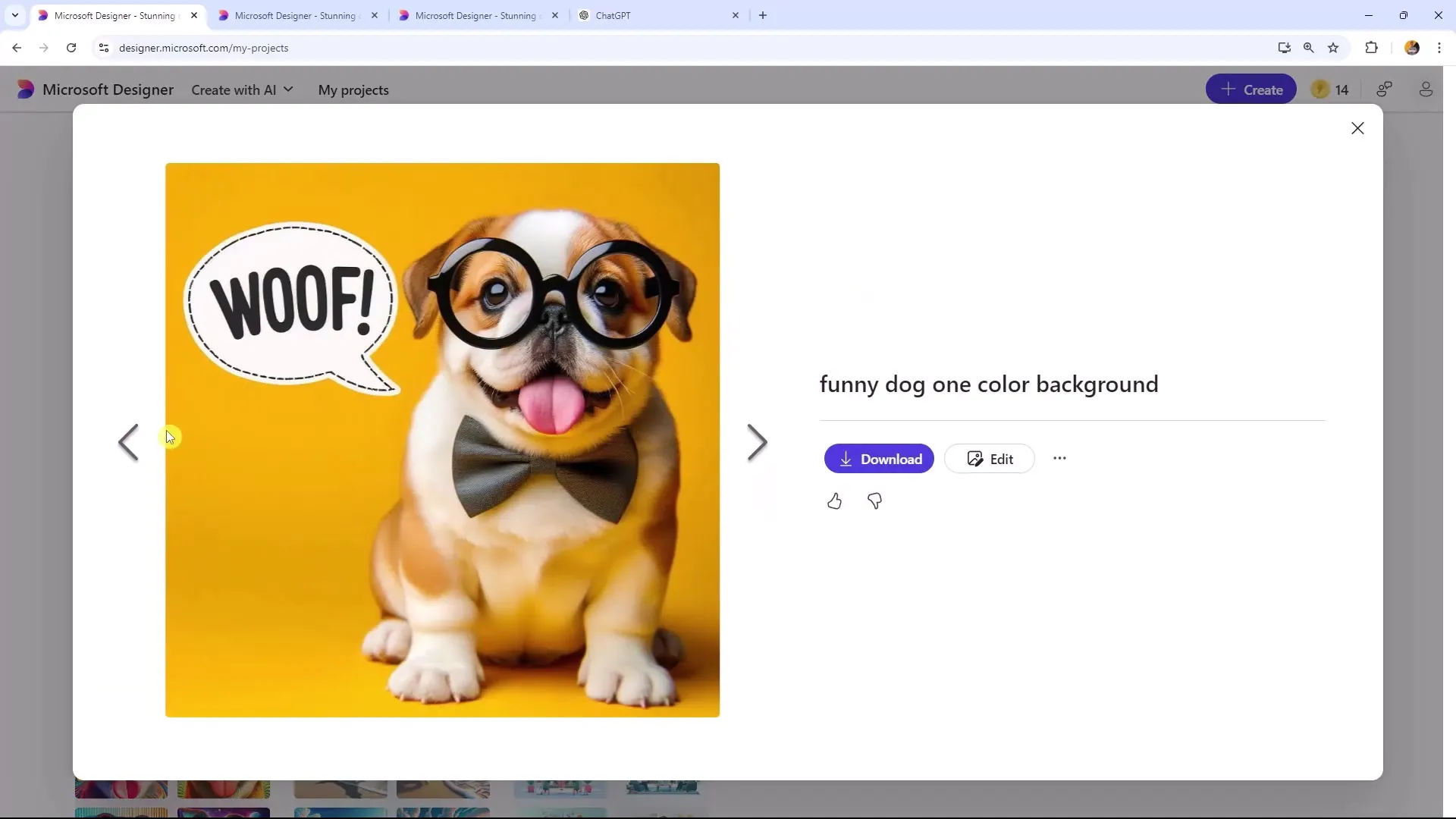
5. Форматиране на дизайнерските елементи
След като добавите графиките, е време да промените цветовете и форматите. Имате възможност да експериментирате с цветовете на снимките и текстовете. Особено внимавайте всичко да си пасва и да е четимо. Можете да съобразите и цветовете си с тези на вашата марка.
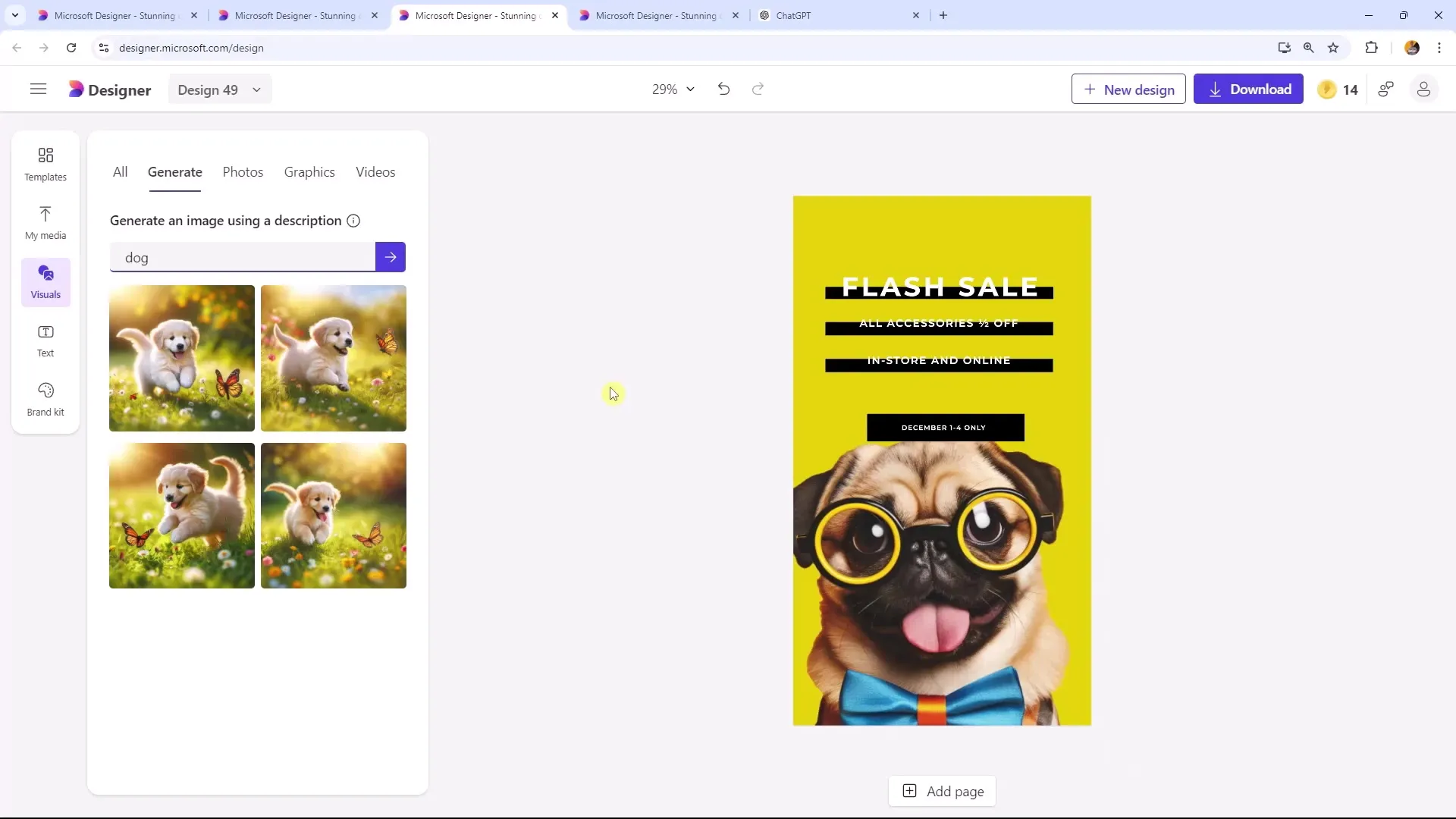
6. Добавяне и оформяне на текст
Сега може да въведете текста за вашата брошура. Внимавайте текстът да е ясен и привлекателен. В този пример можете да посочите името на вашето събитие, както и датата. Поставете текста стратегически, за да създадете привлекателно оформление.
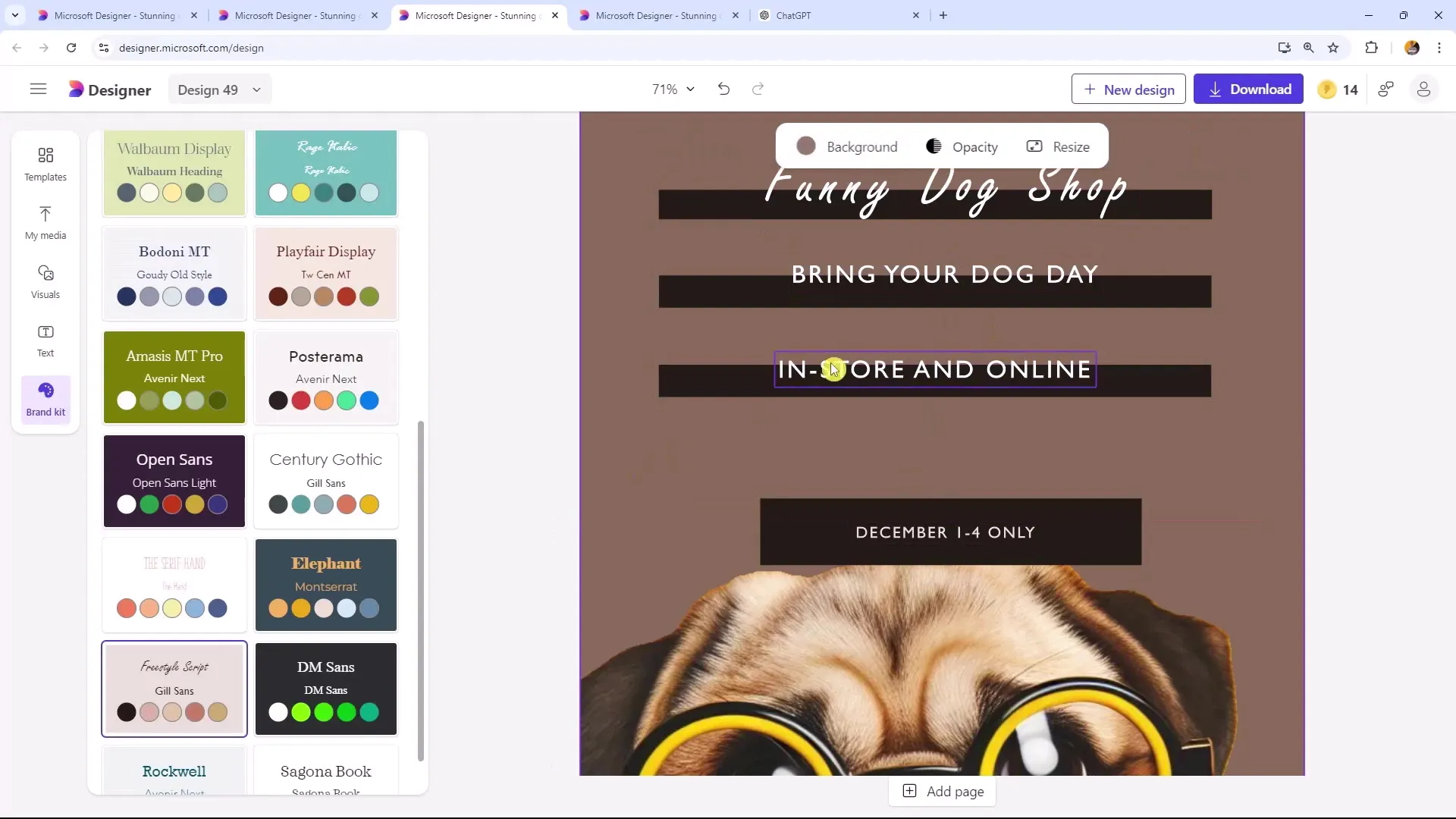
7. Финални корекции и проверка
След като сте добавили всички елементи, проверете целия дизайн. Обърнете внимание на подравняванията, текстовете и елементите, които може да се налага да редактирате. Целта е да получите чист и професионален вид.
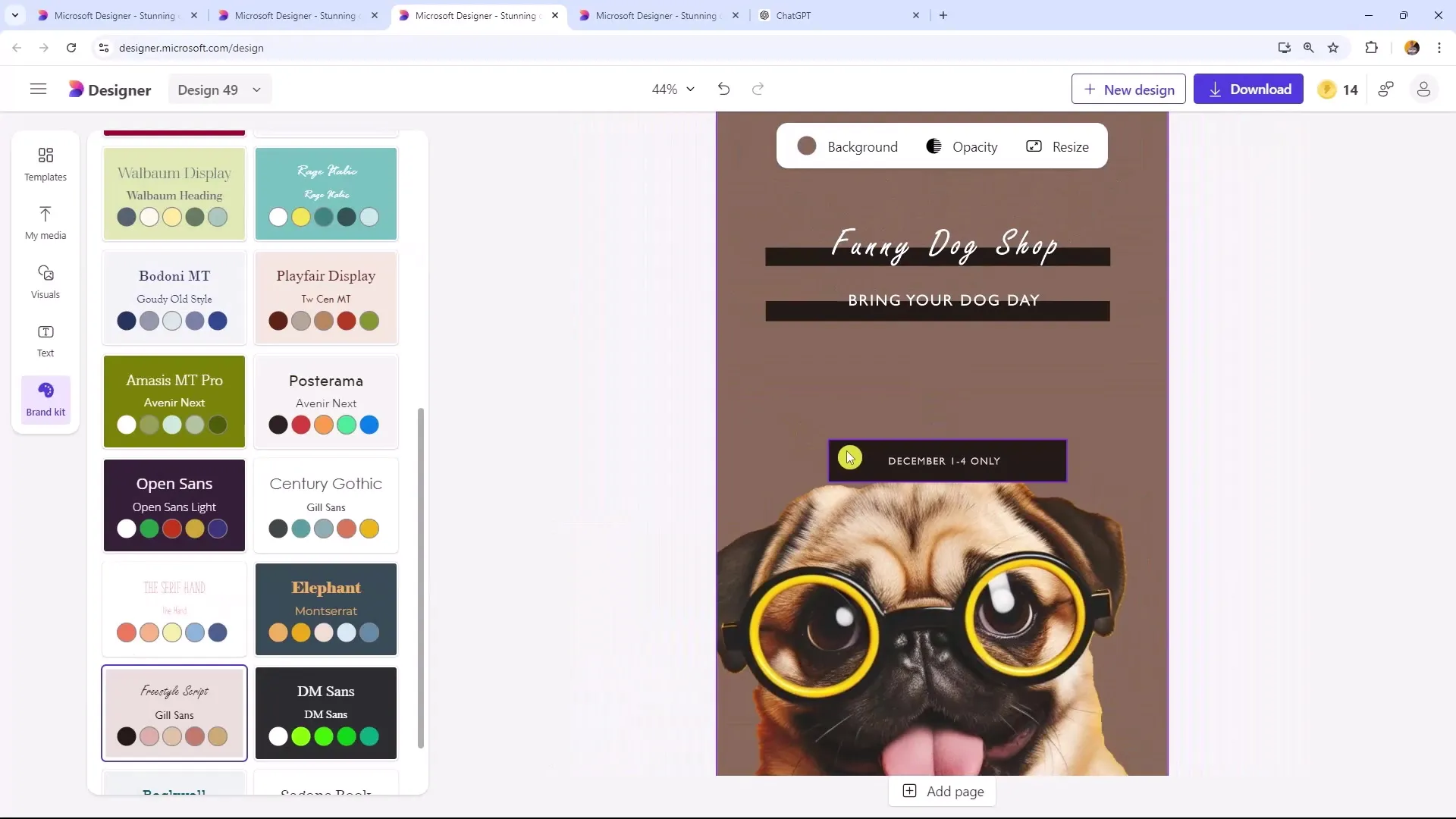
8. Изтеглете и изпратете брошурата
Когато дизайнът ви е готов, можете да го изтеглите. Microsoft Designer ви предлага възможността да запазите изображението в различни формати, включително JPEG и PDF. За цифрови опции за изпращане, можете директно да изпратите брошурата на вашия телефон или да го вградите като линк за изтегляне в бюлетин.
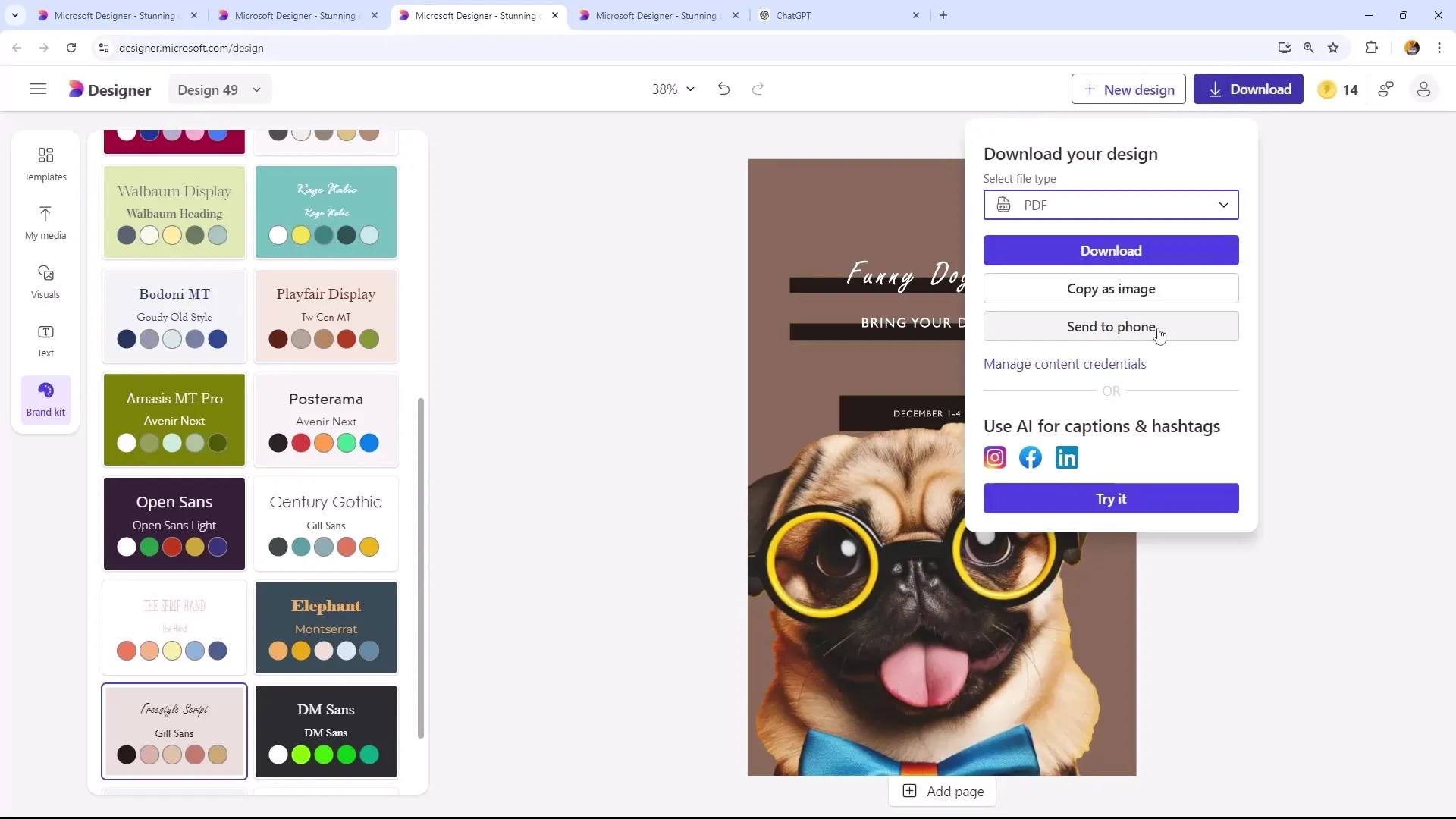
Резюме
В това ръководство се научихте как да създадете професионални брошури с Microsoft Designer, подходящи за цифрови и печатни формати. Открихте какво е важно да обърнете внимание на оформлението, да изберете креативни шаблони и да използвате AI функциите, за да персонализирате дизайните си. Имайте предвид, че ясният и привлекателен текст е от съществено значение, за да привлечете вниманието на вашата целева аудитория.
Често задавани въпроси
Как да изтегля брошурата си като PDF файл?Просто изберете опцията "Изтегли PDF", след като сте прегледали дизайна си.
Мога ли да създам няколко брошури с различни дизайни?Да, можете да създавате толкова брошури, колкото желаете, и да използвате различни шаблони и графики за всяко дизайн.
На какво трябва да обърна внимание, ако искам да отпечатам брошурата си?Уверете се, че използвате правилните размери и висока резолюция за печат, за да изглежда брошурата професионално.


